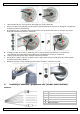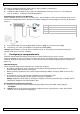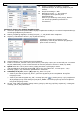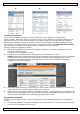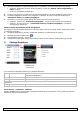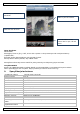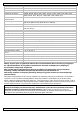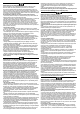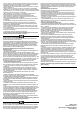Operation Manual
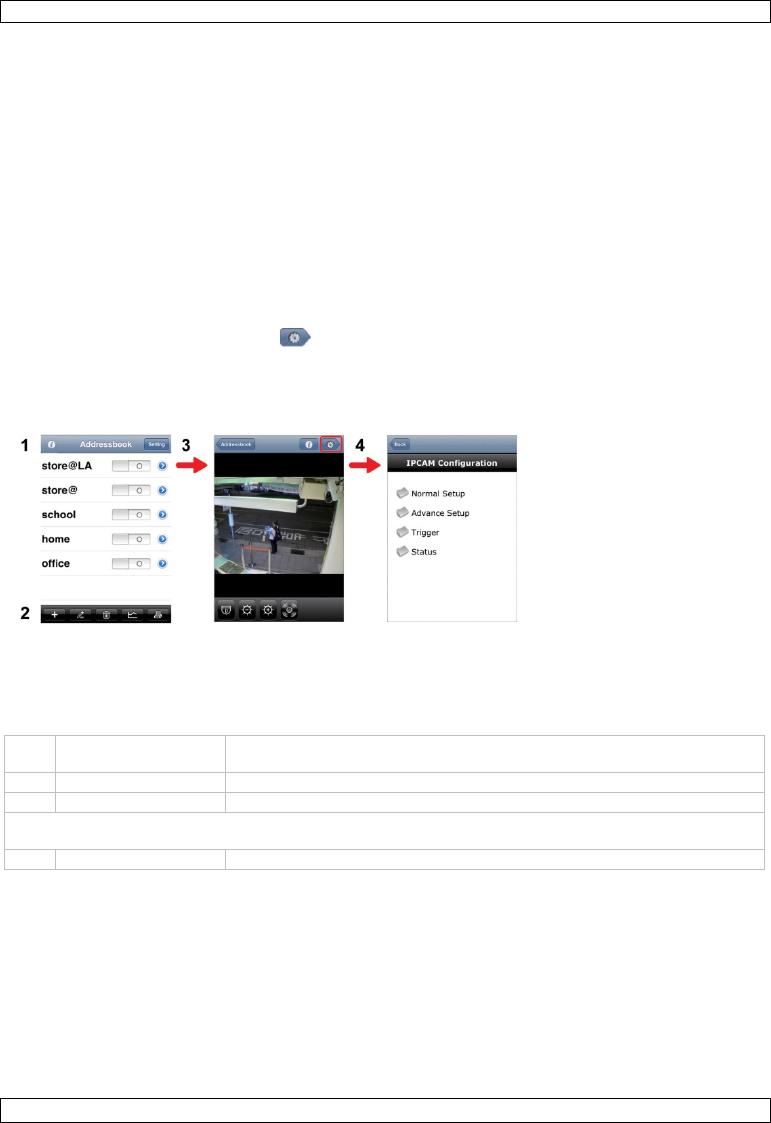
CAMIP18
V. 01 – 14/02/2014 52 ©Velleman nv
2. Uruchomić EagleEyes, wybrać dodaną kamerę i sprawdzić, czy można uzyskać do niej dostęp.
o Jeżeli tak, połączenie sieciowe działa poprawnie. Przejść do „Zmiany nazwy użytkownika i
hasła ” poniżej.
o Jeżeli nie, postępować następująco.
3. Przełączyć tryb sieciowy z powrotem na sieć bezprzewodową, do której podłączona jest kamera.
4. Uruchomić EagleEyes i dodać nowe połączenie z adresem IP i numerem portu ustawionym w
„Dodawanie kamery w aplikacji EalgeEyes ”.
5. Sprawdzić, czy można uzyskać dostęp do kamery za pomocą tego połączenia.
o Jeżeli tak, powrócić do „Przekierowania portów ”, aby ponownie ustawić przekierowanie.
o Jeż eli nie, powrócić do kroku 4 „Dodawania kamery w aplikacji EagleEyes ” i ponownie
skonfigurować połączenie.
Zmiana nazwy użytkownika i hasła w EagleEyes
Aby zapewnić bezpieczeństwo połączenia z kamerą, należy zmienić domyślną nazwę użytkownika i hasła
w następujący sposób:
1. W aplikacji EagleEyes z poziomu urządzenia mobilnego uzyskać dostęp do kamery.
2. Nacisnąć przycisk Configuration .
3. Wybrać Advance Setup > Account.
4. Zmodyfikować domyślną nazwę użytkownika (admin) i hasło (admin) według własnego uznania.
8. Obsługa EagleEyes
Książka adresowa Podgląd w czasie
rzeczywistym i
sterowanie
Konfiguracja
Po uruchomieniu EagleEyes pokazuje się książka adresowa.
1
Info
Po naciśnięciu można uzyskać dodatkowe informacje na temat
użytkowania EagleEyes.
2
Pasek narzędzi
Dodawanie, edycja i usuwanie rekordów z książki adresowej
3
Ustawienie
Konfiguracja parametrów EagleEyes
W książce adresowej wybrać połączenie z kamerą, aby przejść do podglądu w czasie rzeczywistym i
sterowania.
4
Konfiguracja Nacisnąć, aby przejść do strony konfiguracji kamery.
Przesunięcie – nachylenie - zbliżenie
Kamera posiada funkcję przesuwania-nachylania-zbliżania (PTZ). Korzystanie z funkcji PTZ w programie
EagleEyes odbywa się następująco: